هل تعيد التفكير في علاقتك مع Facebook وتبحث عن طرق لحماية خصوصيتك مع الاستمرار في استخدام النظام الأساسي؟ابدأ بالتحقق من إعدادات الخصوصية الخاصة بك.
بينما لا توجد طريقة لجعل Facebook خاصًا بك حقًا ، يمكنك تحسين إعداداتك لحماية معلوماتك وبياناتك بشكل أفضل.إليك 8 إعدادات خصوصية على Facebook يجب تغييرها الآن.
جدول المحتويات
1. تعطيل التتبع خارج Facebook
إن امتلاك Facebook بيانات حول ما تفعله على نظامه الأساسي ليس مفاجئًا.بعد كل شيء ، هذه هي الطريقة التي تجني بها الشركة الأموال ، من خلال عرض الإعلانات المستهدفة لك.ولكن ما قد لا تعرفه هو أن Facebook يجمع أيضًا بيانات حول نشاطك بعيدًا عن موقعه.
يتيح لك التحقق من نشاطك خارج Facebook رؤية البيانات التي جمعها Facebook عنك ، بما في ذلك مواقع الويب والتطبيقات التي استخدمتها ، بالإضافة إلى المعلومات التي شاركوها مع Facebook.إذا لم تكن مرتاحًا لامتلاك Facebook هذه البيانات ، فإنه يسمح لك بتعطيلها.
للقيام بذلك ، انتقل إلى الإعدادات والخصوصية> الإعدادات> النشاط خارج Facebook (ضمن الأذونات)> قطع الاتصال بالنشاط المستقبلي.3 صور
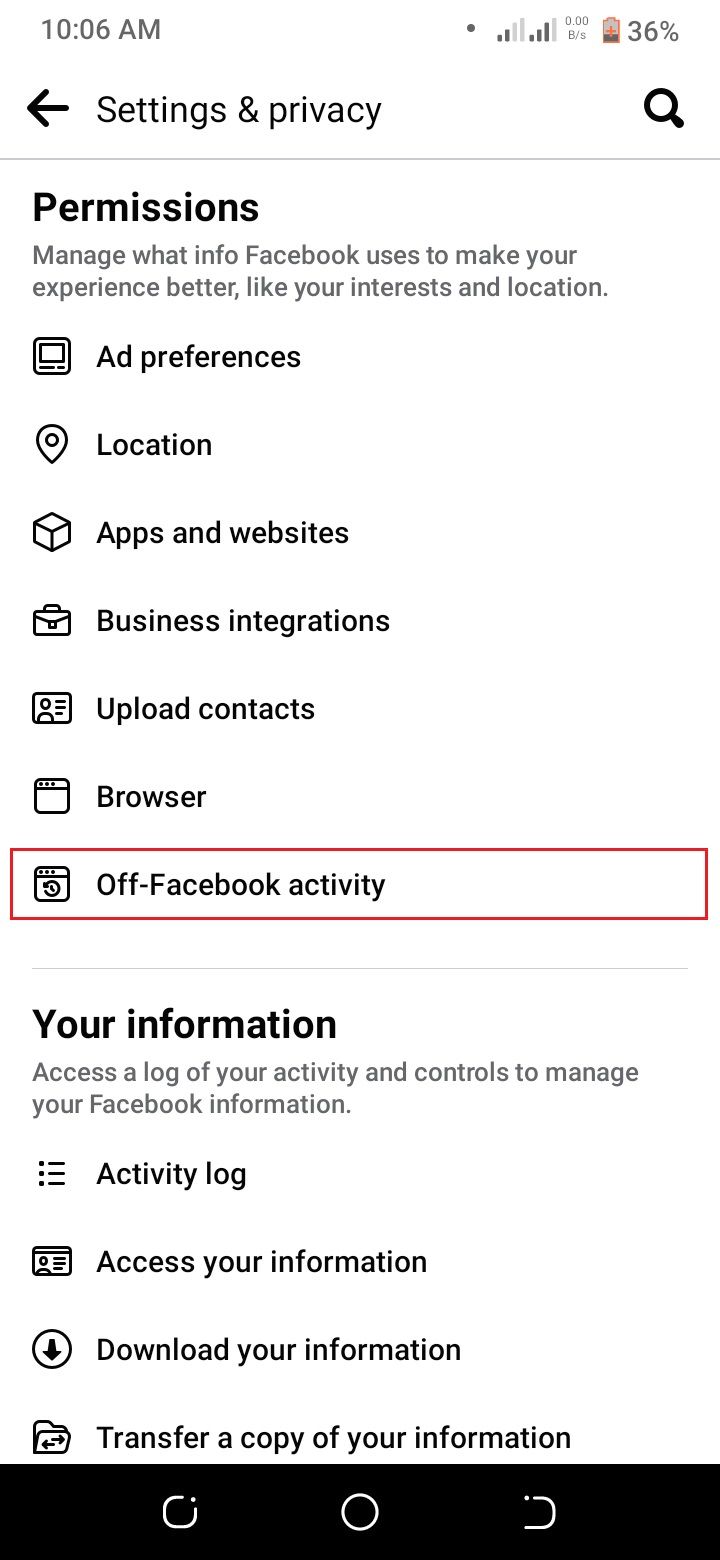


إغلاق
لمسح سجل نشاطك خارج Facebook ، حدد محو السجل في صفحة النشاط خارج Facebook.يمكنك أيضًا ضبط تفضيلات الإعلانات الخاصة بك لإيقاف رؤية إعلانات معينة على Facebook.
2. تحديد من يمكنه مشاهدة مشاركاتك
عندما تنشر منشورًا على Facebook ، فلديك خيار من يمكنه رؤيته.خياراتك هي”عام” أو”أصدقاء” أو”أنا فقط” أو إعداد”مخصص”.بشكل افتراضي ، يقوم Facebook بتعيين هذا إلى الأصدقاء ، ولكن إذا كنت تريد أن تكون أكثر تقييدًا مع منشوراتك ، فيمكنك تغييرها إلى الإعداد المخصص المفضل لديك.
للقيام بذلك ، انتقل إلى الإعدادات والخصوصية> الإعدادات> المشاركات> من يمكنه رؤية مشاركاتك المستقبلية.
3 صور

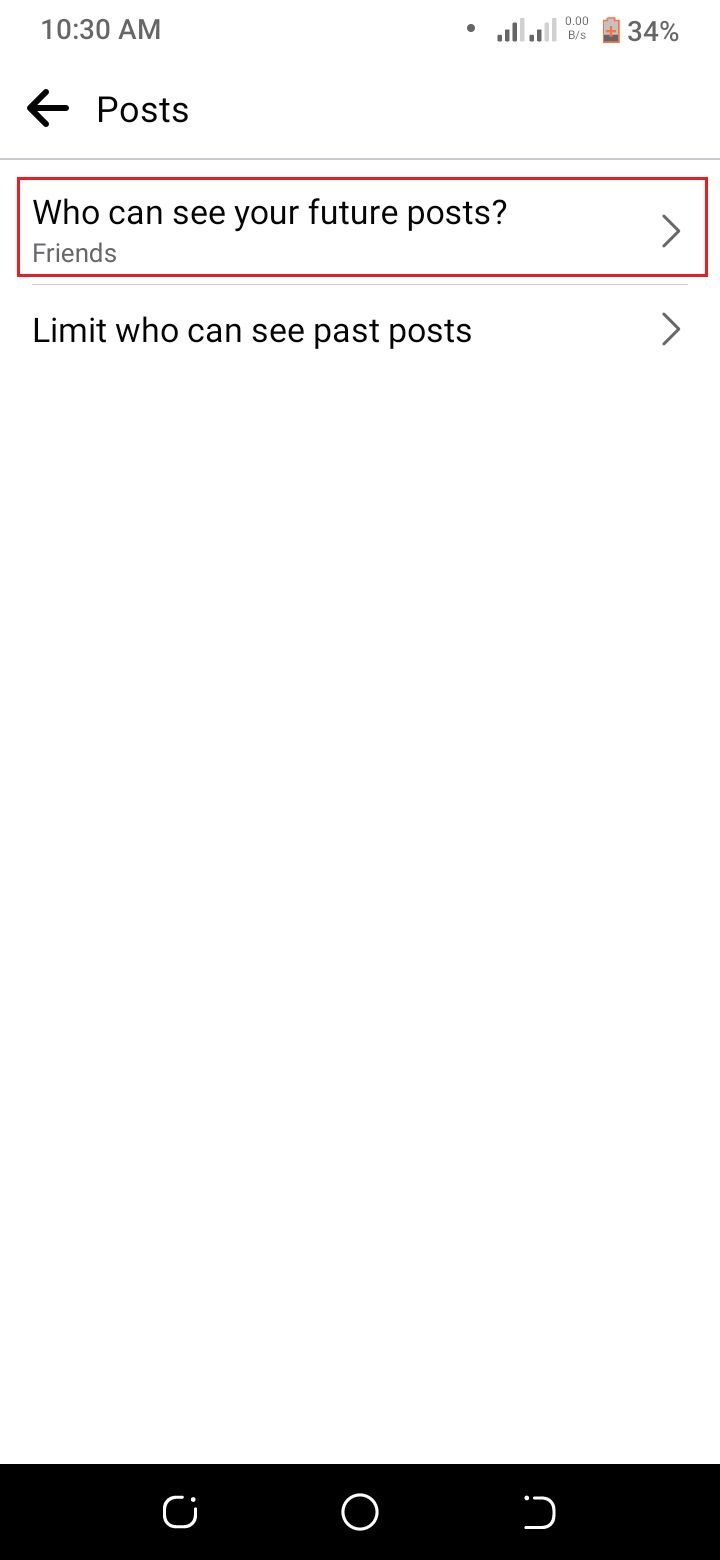
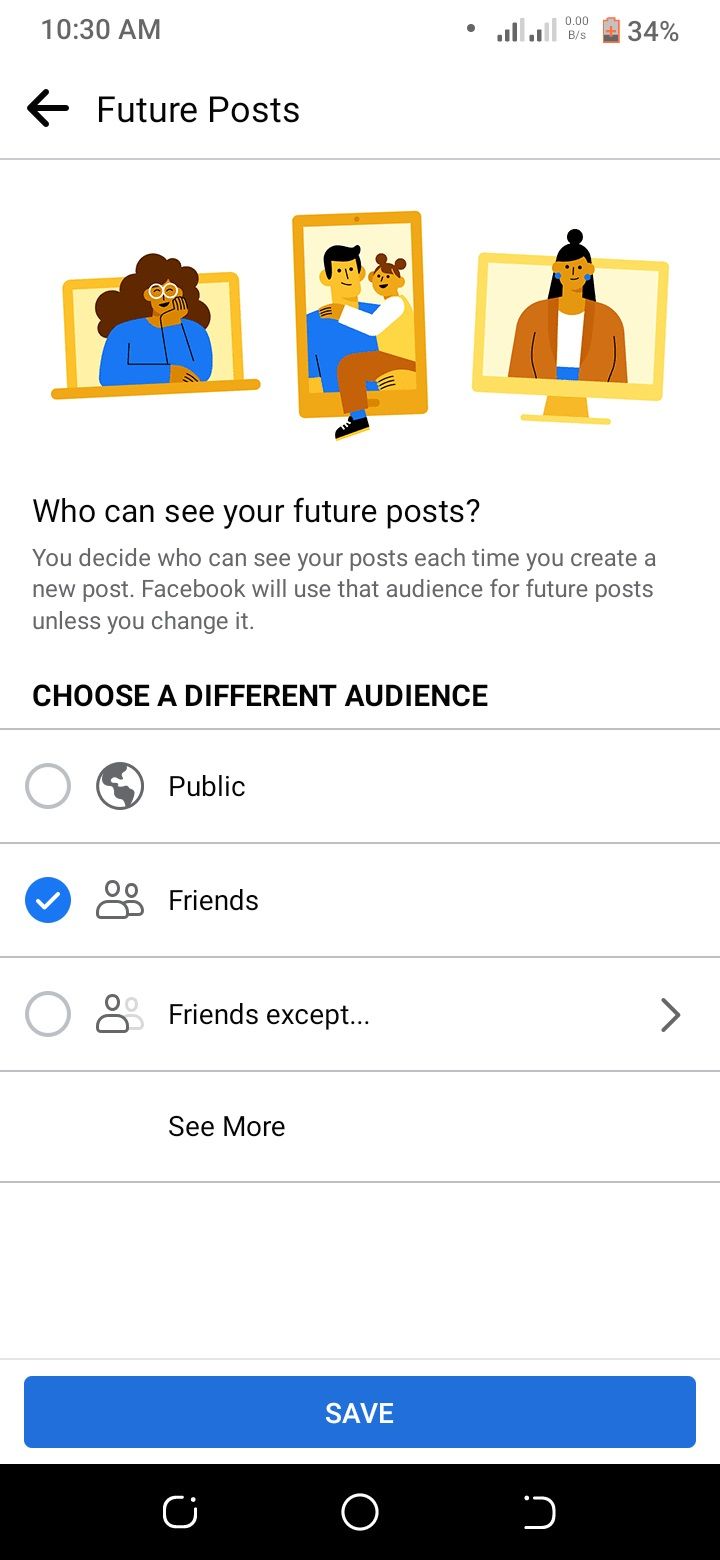
إغلاق
بالإضافة إلى من يمكنه رؤية منشوراتك المستقبلية ، يمكنك أيضًا تغيير إعدادات الخصوصية لمشاركاتك السابقة.هذا مفيد إذا كنت تريد أن تجعل حسابك أكثر خصوصية ولكن لا تريد حذف جميع مشاركاتك القديمة.
للقيام بذلك ، انقر فوق تحديد من يمكنه مشاهدة المشاركات السابقة بدلاً من ذلك.
3. تقييد الوصول إلى معلومات ملف التعريف الخاص بك
يتضمن ملفك الشخصي على Facebook الكثير من المعلومات عنك ، بما في ذلك معلومات الاتصال الخاصة بك ، والاهتمامات ، وسجل العمل.يمكنك اختيار مقدار هذه المعلومات المتاحة لمجموعات الجمهور المختلفة على Facebook.
على سبيل المثال ، يمكنك تقييد معلومات الاتصال الخاصة بك بحيث تكون مرئية لأصدقائك فقط ، بينما يمكن تعيين اهتماماتك على”عام”.لتغيير من يمكنه رؤية معلومات ملفك الشخصي ، انقر فوق تحرير التفاصيل في صفحة ملفك الشخصي وحدد الجمهور لكل معلومة.
2 صور
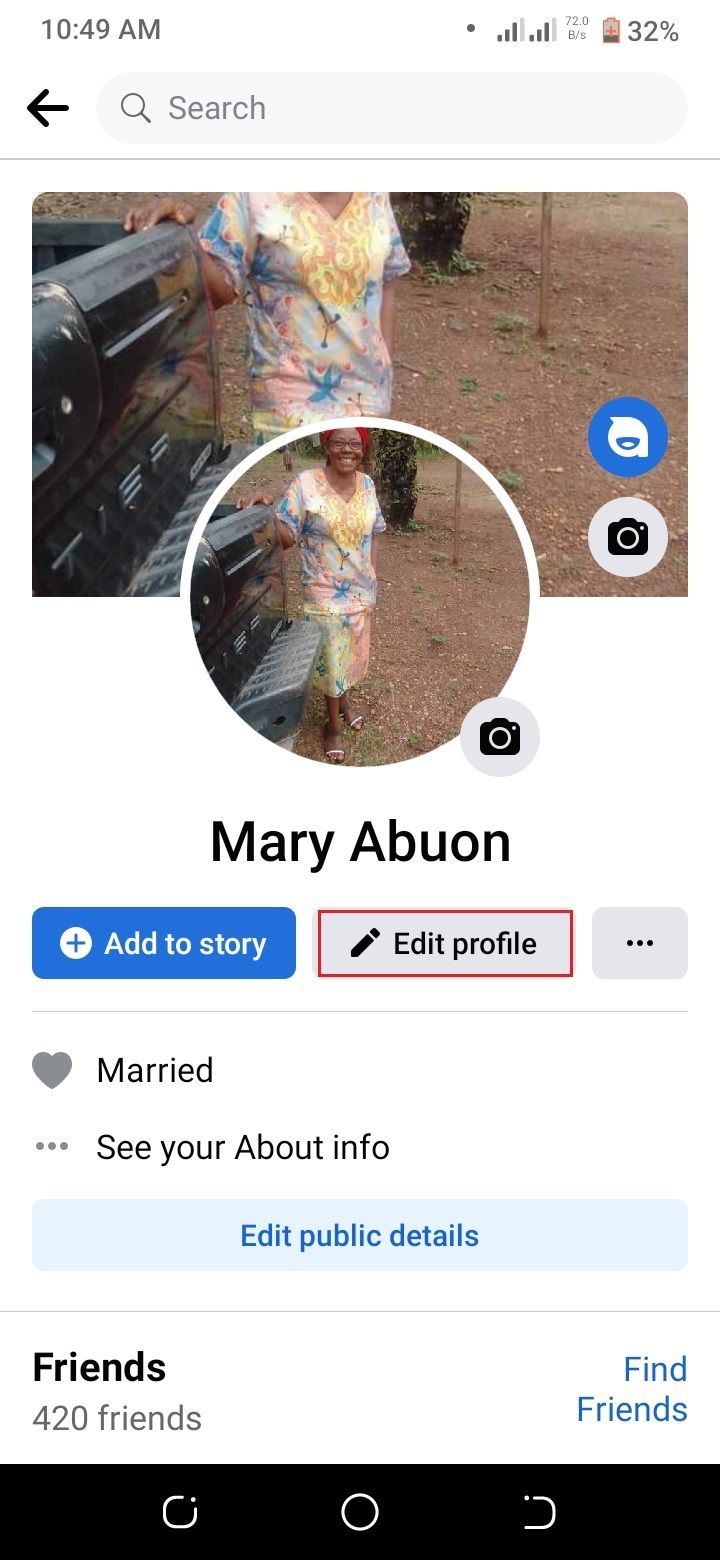
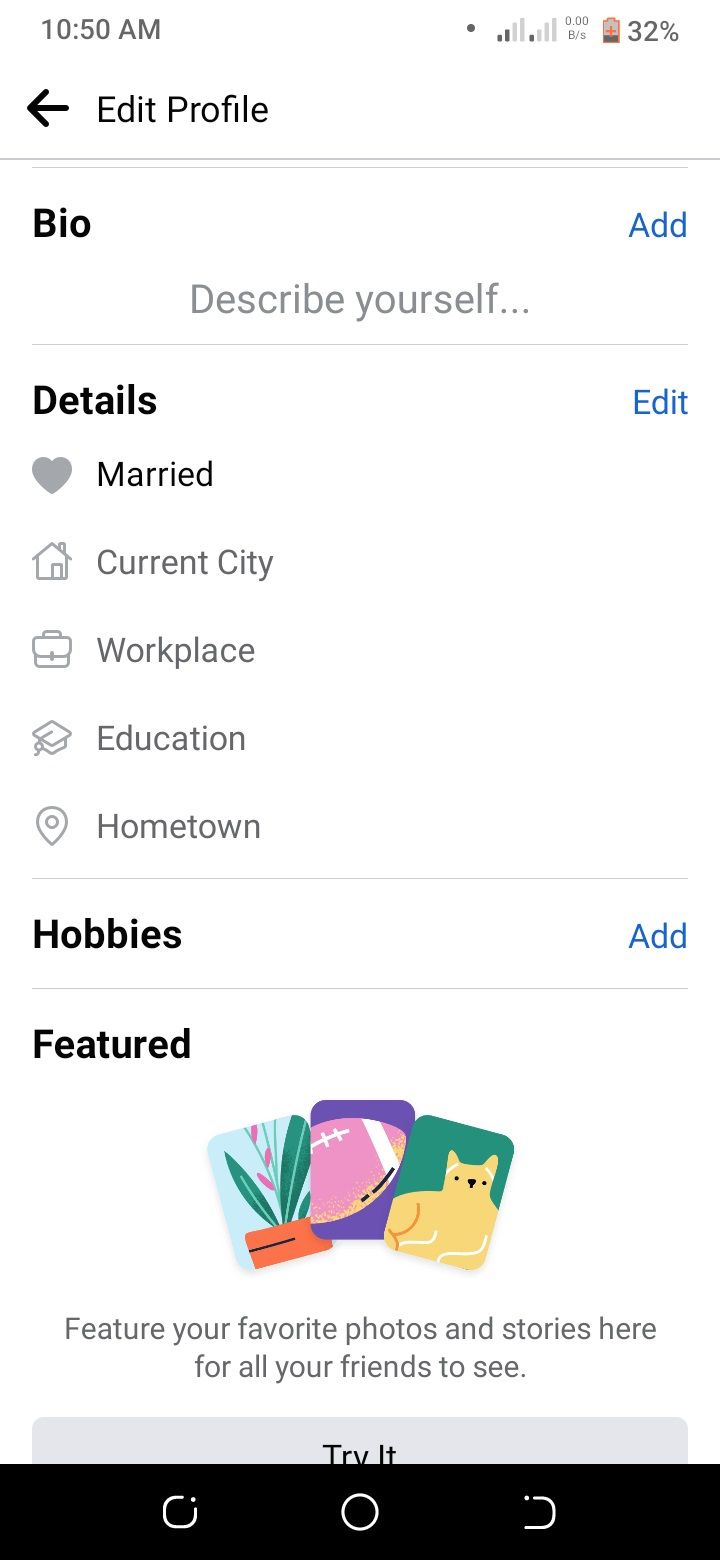
إغلاق
4. قم بإيقاف تشغيل التحميل المستمر لجهات الاتصال
عندما كان Facebook جديدًا ، كانت مشاركة قائمة جهات الاتصال الخاصة بك مع الموقع طريقة شائعة للعثور على الأصدقاء الموجودين بالفعل على النظام الأساسي.ولكن الآن ، من المحتمل أنك لا تريد أن يمتلك Facebook هذه المعلومات.
حتى إذا كنت لا تمانع ، فقد يقدّر بعض جهات اتصالك عدم مشاركة معلوماتهم دون علمهم.لحسن الحظ ، يتيح لك Facebook إيقاف تشغيل هذا الإعداد.
للقيام بذلك ، انتقل إلى الإعدادات والخصوصية> الإعدادات> تحميل جهات الاتصال (ضمن قسم الأذونات) ، ثم انقر فوق مفتاح تبديل تحميل جهات الاتصال المستمرة.
3 صور

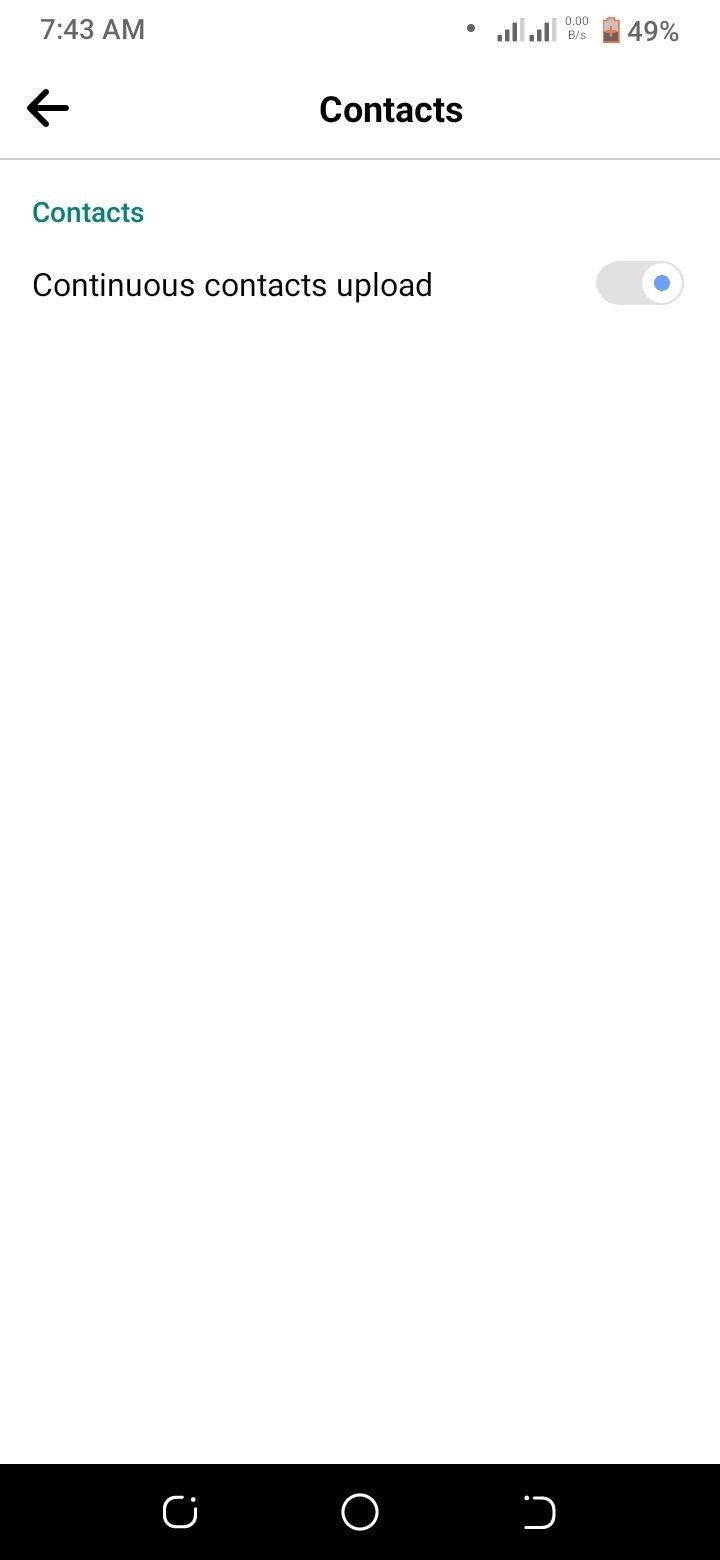
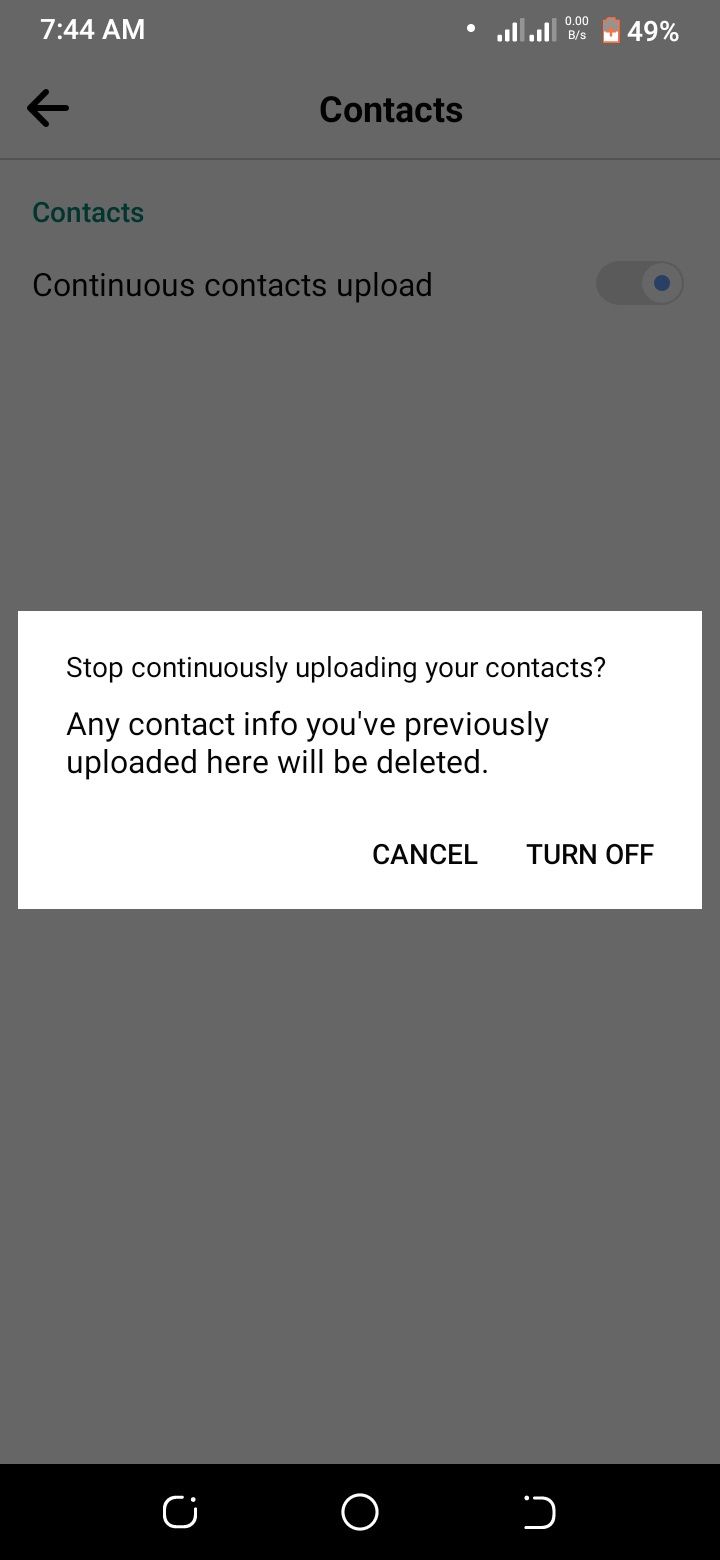
إغلاق
5. تحكم في من يمكنه البحث عنك باستخدام تفاصيل الاتصال الخاصة بك
يعد Facebook (أو اعتاد أن يكون؟) مكانًا لإعادة الاتصال بالأصدقاء والمعارف الذين فقدوا منذ فترة طويلة.يمكنك العثور على أشخاص من خلال مسح جهات الاتصال الخاصة بك أو البحث عن أسمائهم أو حتى عناوين بريدهم الإلكتروني.
كانت هذه ميزة مفيدة في ذلك الوقت ، ولكن بالنظر الآن إلى مخاوف خصوصية البيانات ، قد ترغب في تحديد من يمكنه العثور عليك باستخدام معلومات الاتصال الخاصة بك.إذا كنت تفضل عدم تمكن الأشخاص من البحث عنك باستخدام معلومات الاتصال الخاصة بك ، فيمكنك تغيير هذا الإعداد.
للقيام بذلك ، انتقل إلى الإعدادات والخصوصية> الإعدادات> كيف يعثر عليك الأشخاص ويتصلون بك (ضمن قسم الجمهور والرؤية).
2 صور
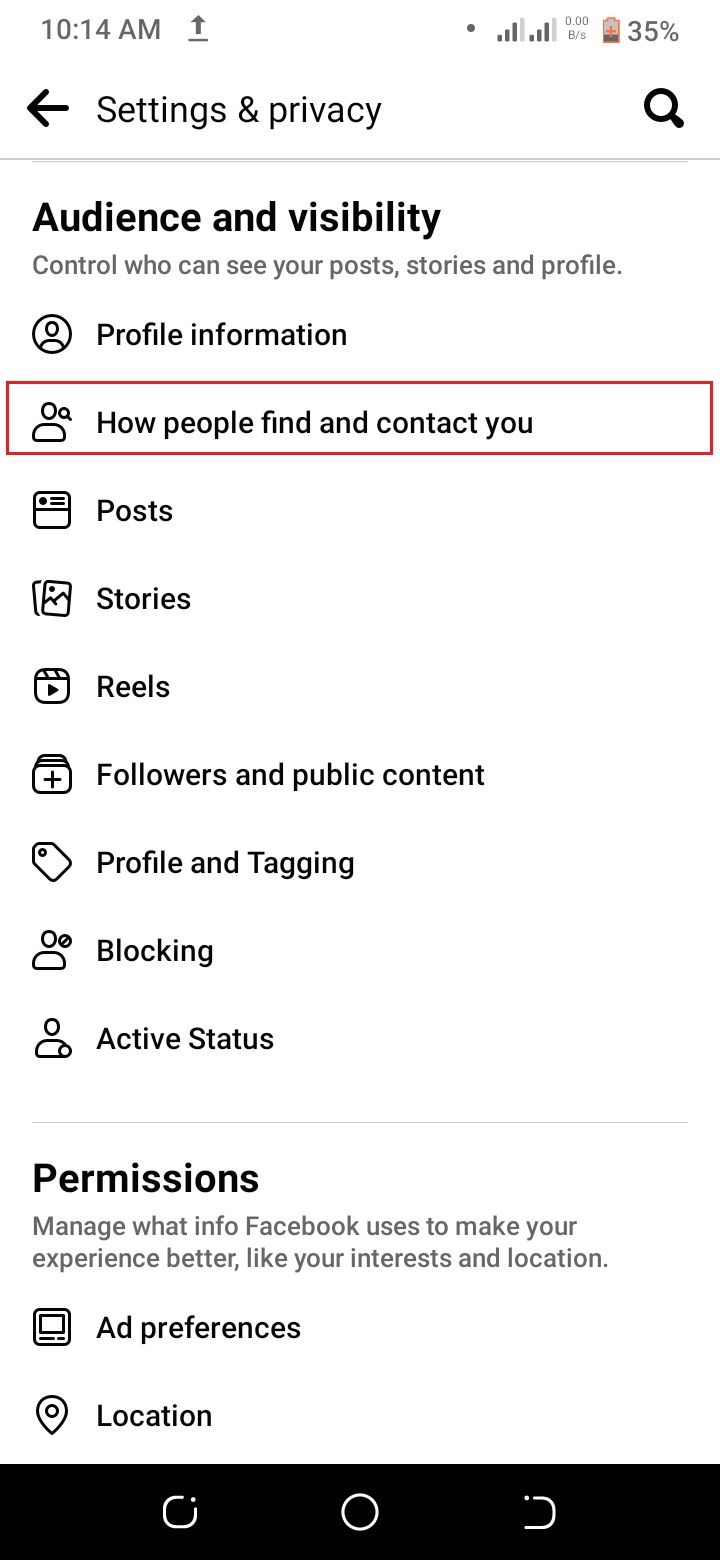
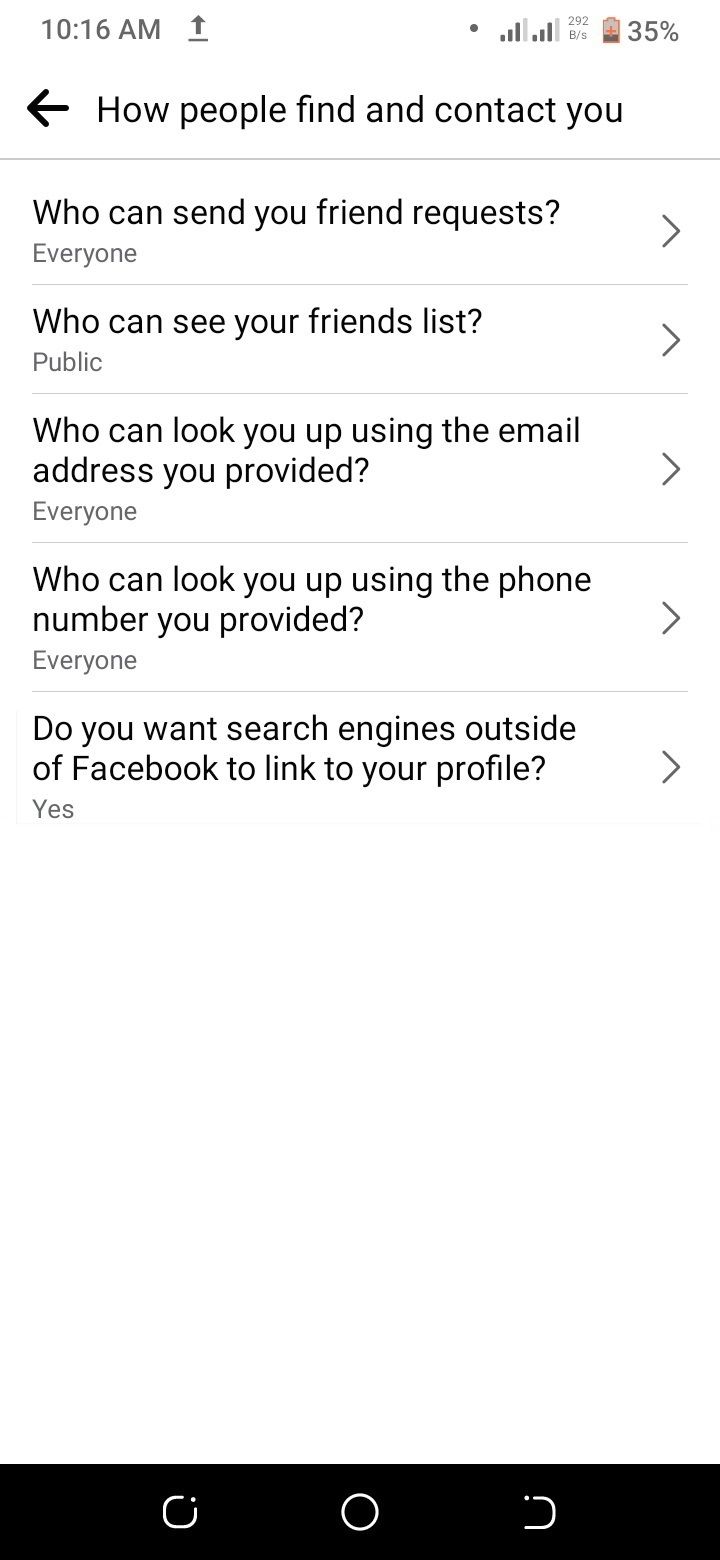
إغلاق
6. إخفاء ملف التعريف الخاص بك من محركات البحث
بشكل افتراضي ، يتم تعيين ملفك الشخصي على Facebook بحيث تتم فهرسته بواسطة محركات البحث مثل Google.هذا يعني أنه إذا بحث شخص ما عن اسمك ، فمن المحتمل أن يظهر ملفك الشخصي في النتائج.
إذا كنت تفضل عدم ظهور ملفك الشخصي في نتائج البحث ، فيمكنك تغيير هذا الإعداد.ضع في اعتبارك أن هذا لن يمنع الأشخاص الذين هم بالفعل أصدقاؤك على Facebook من العثور على ملفك الشخصي ، ولكنه سيجعل من الصعب على الغرباء العثور عليك.
لتغيير هذا الإعداد ، انتقل إلى الإعدادات والخصوصية> الإعدادات> كيفية عثور الأشخاص عليك والاتصال بك.حدد هل تريد ربط محركات البحث خارج Facebook بملفك الشخصي؟ثم اضغط على زر التبديل لإيقاف تشغيله.3 صور
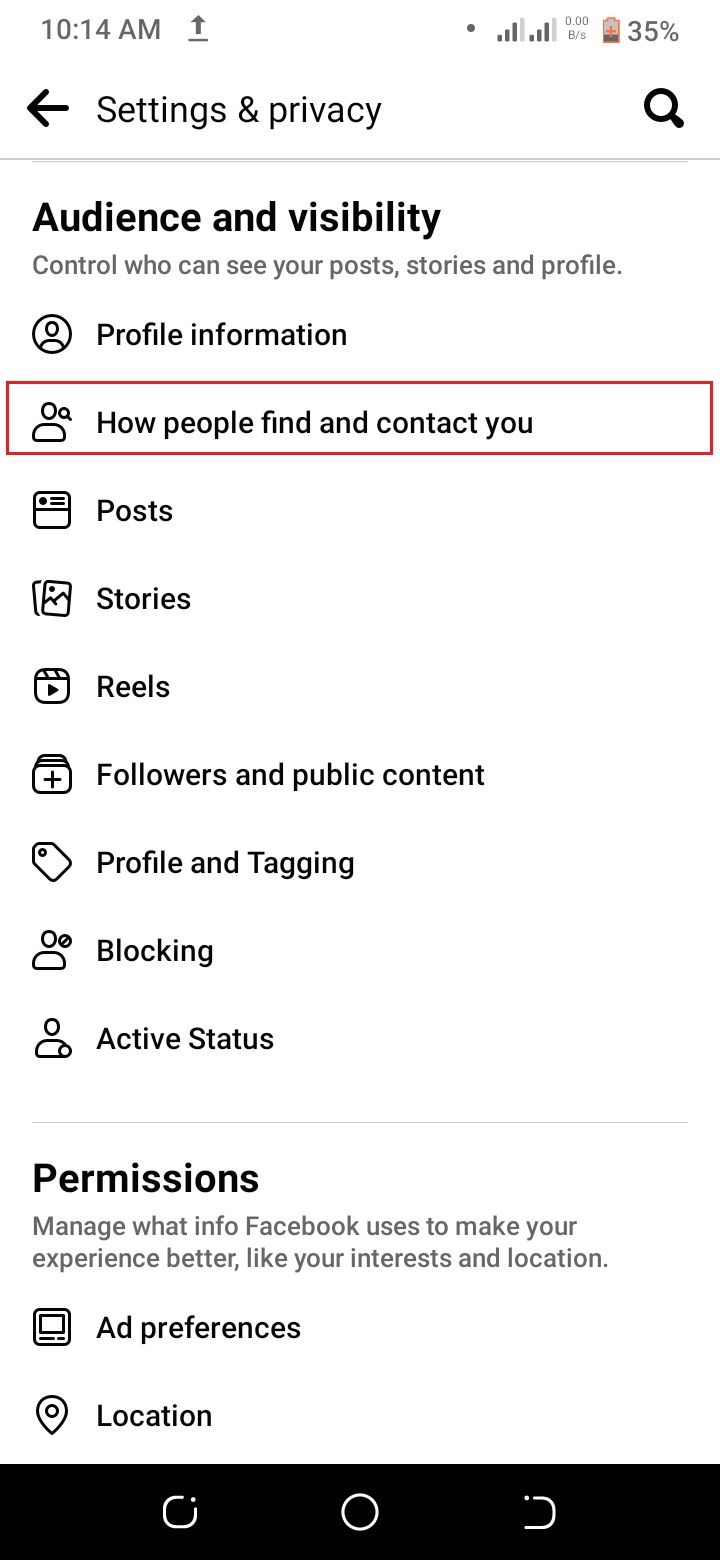
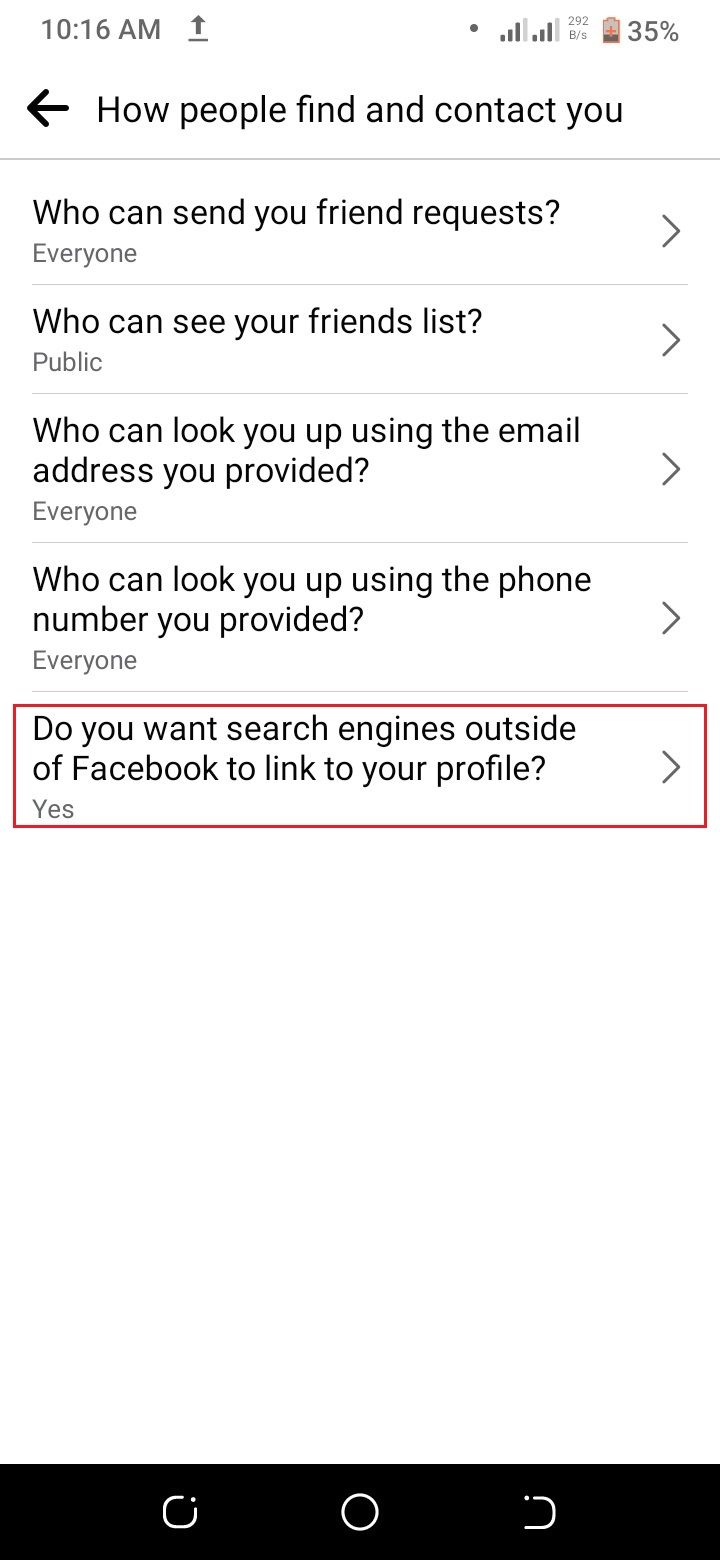
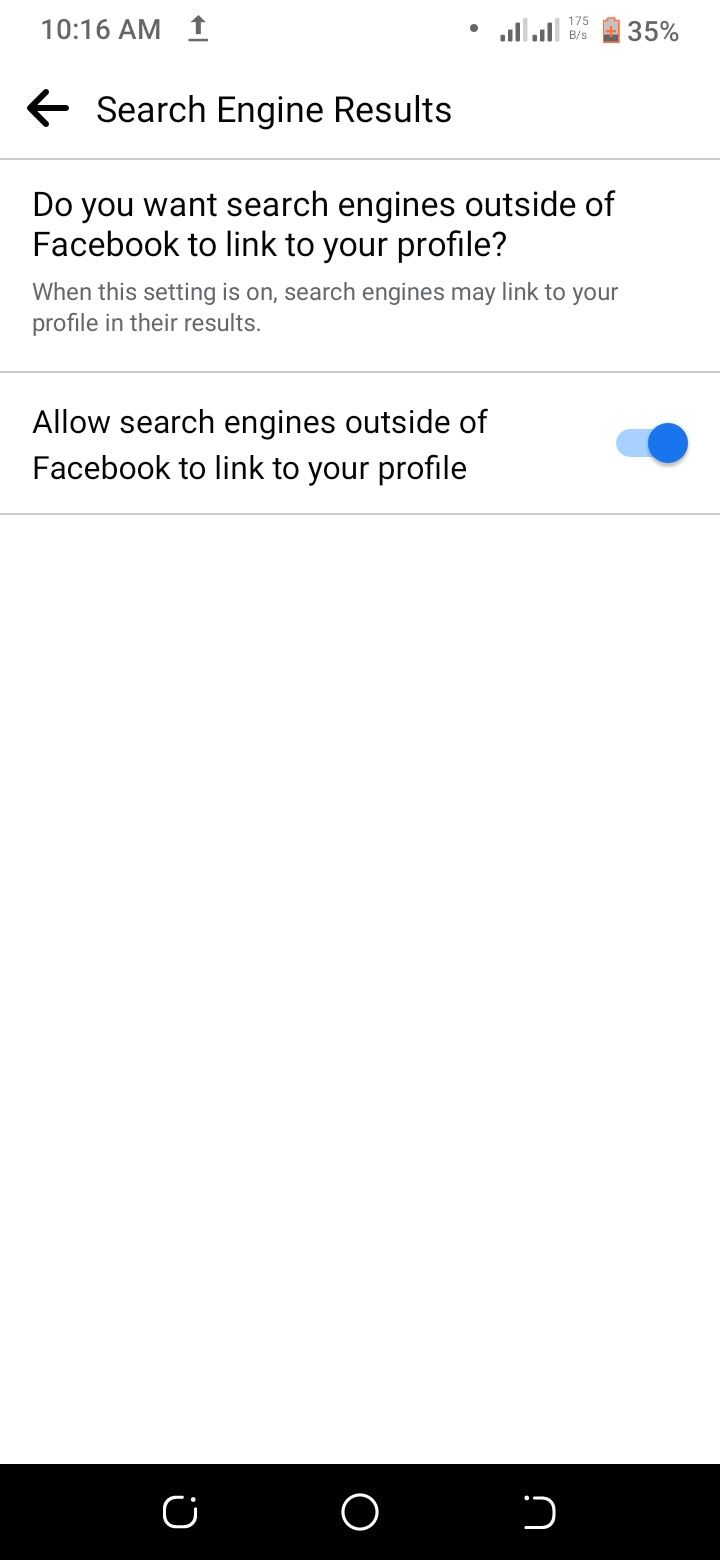
إغلاق
7. التحكم في من يمكنه وضع علامة عليك في المشاركات
يعد وضع العلامات وسيلة لتحديد الأشخاص في المنشورات والصور على Facebook.عندما يتم الإشارة إليك في شيء ما ، تتم مشاركته مع أصدقائك بشكل افتراضي.ولكن يمكنك تغيير هذا الإعداد بحيث يتعين عليك الموافقة على أي علامات قبل نشرها.
للقيام بذلك ، انتقل إلى الإعدادات والخصوصية> الإعدادات> الملف الشخصي ووضع العلامات.
2 صور
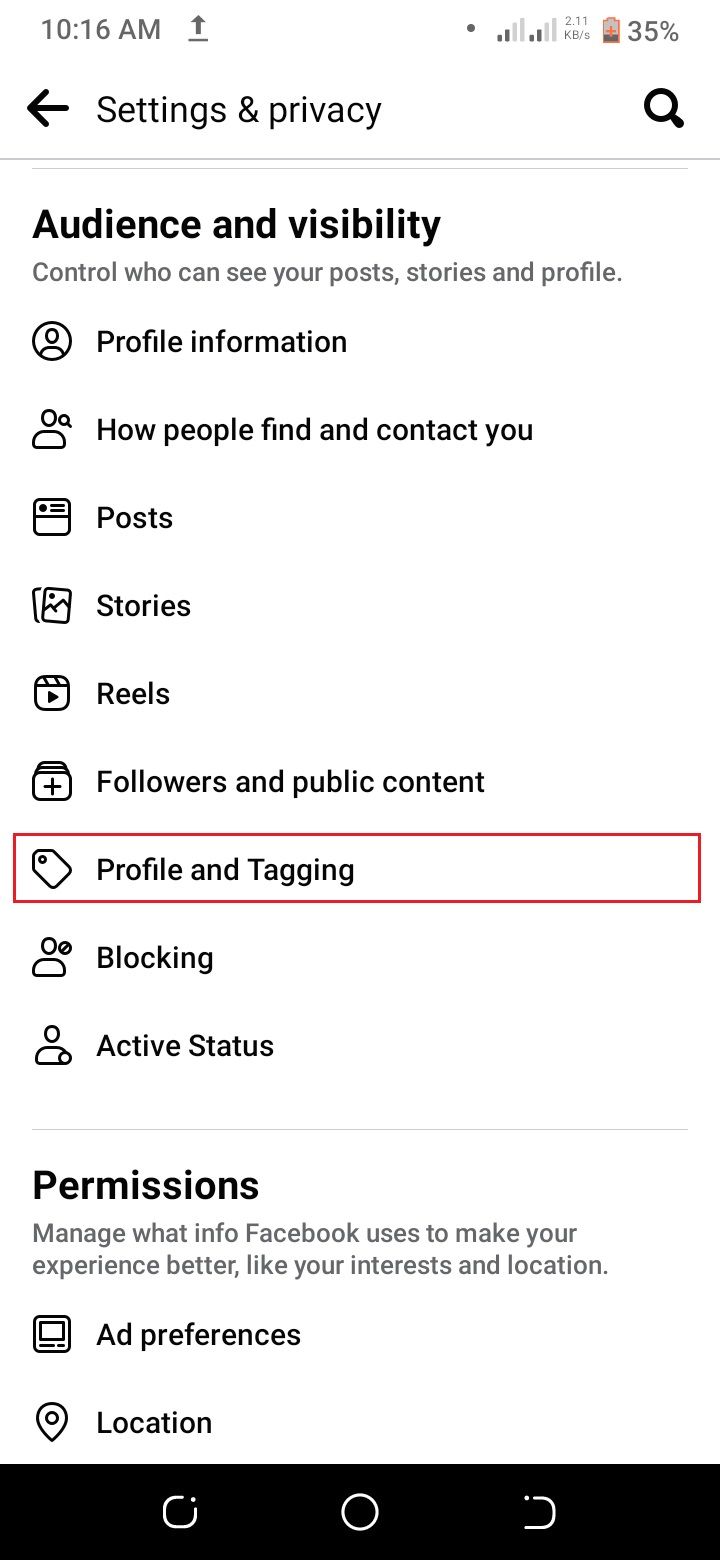
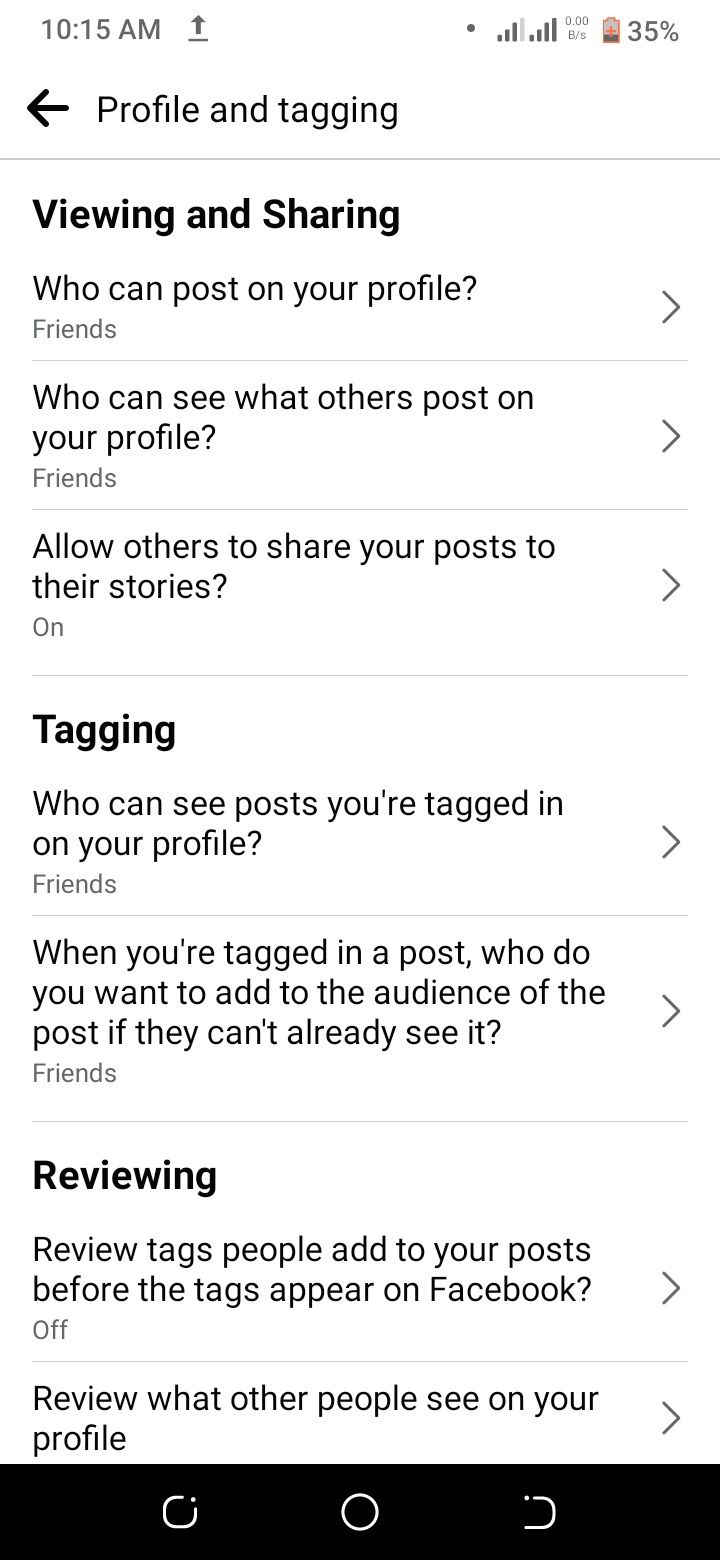
إغلاق
في هذه الصفحة ، يمكنك أيضًا التحكم في من يمكنه النشر على مخططك الزمني ، ومن يمكنه رؤية ما ينشره الآخرون على مخططك الزمني ، وما إلى ذلك.
8. قم بإيقاف تشغيل متصفح Facebook داخل التطبيق
افتراضيًا ، عند النقر فوق ارتباط في منشور أو رسالة على Facebook ، يتم فتحه في تطبيق Facebook.لكن هذه ليست بالضرورة الطريقة الأكثر أمانًا لتصفح الويب.خاصة إذا كنت مهتمًا بإعطاء Facebook الكثير من البيانات.
إذا كنت تفضل فتح الروابط في متصفح الويب الافتراضي بهاتفك ، فيمكنك تغيير هذا الإعداد.للقيام بذلك ، انتقل إلى الإعدادات والخصوصية> الإعدادات> الوسائط.قم بالتمرير وتحقق من المربع فتح الروابط خارجيًا.
3 صور
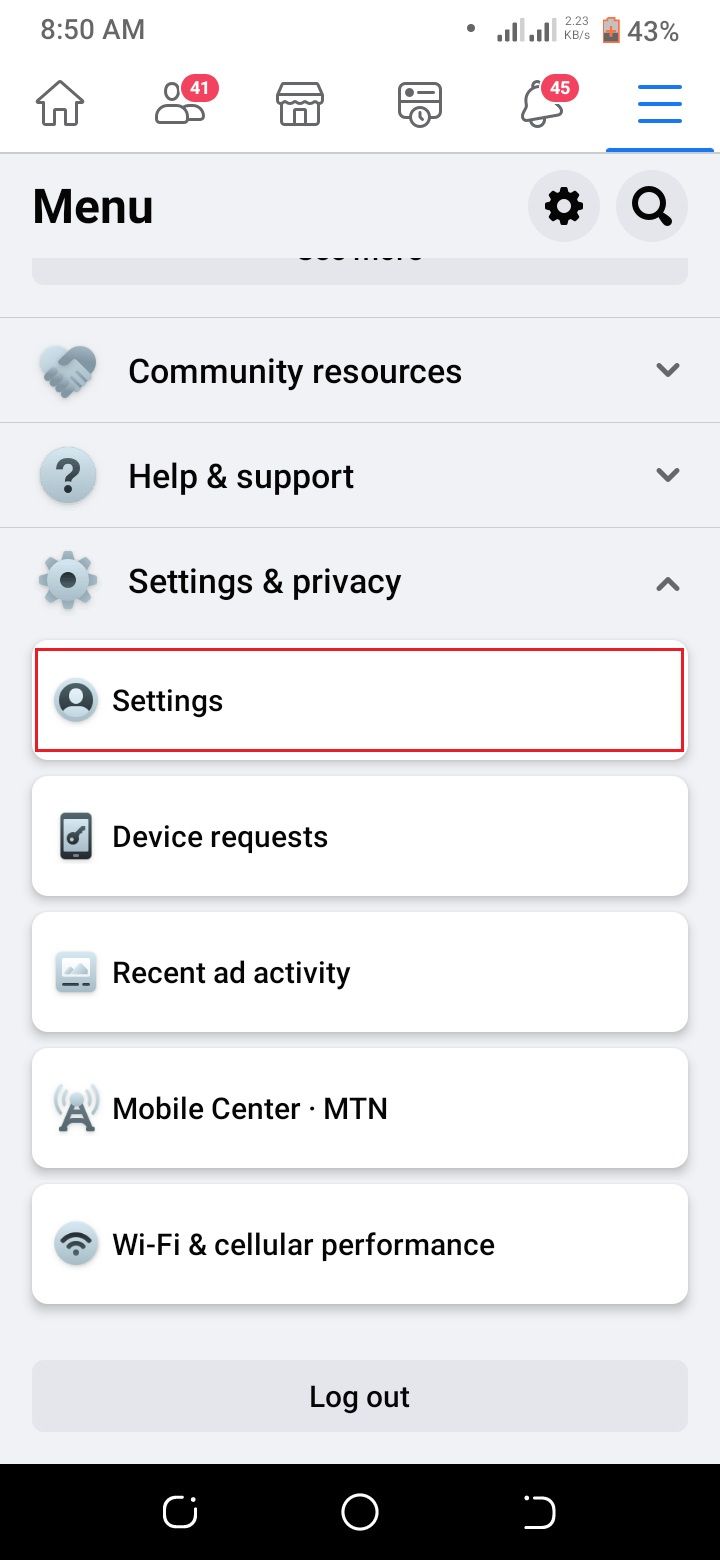
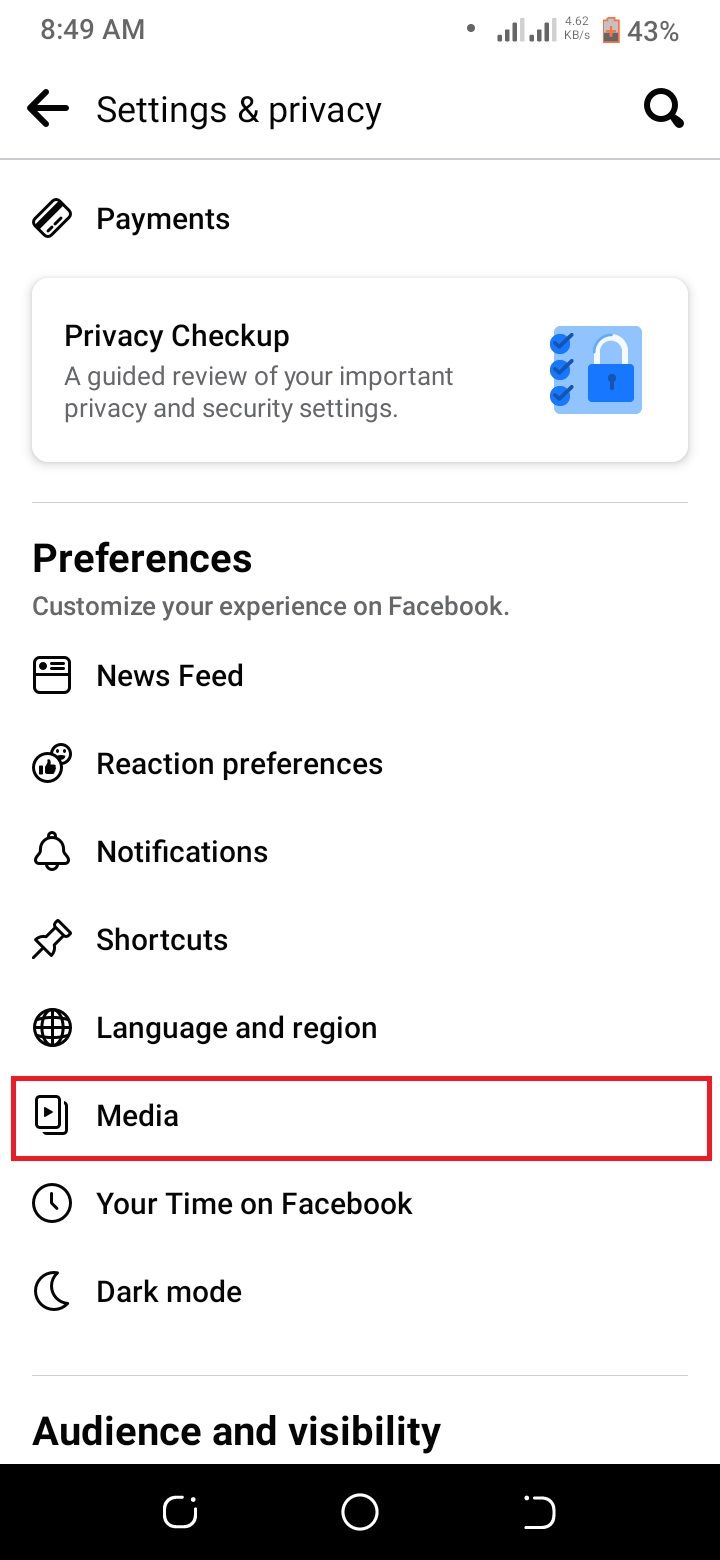
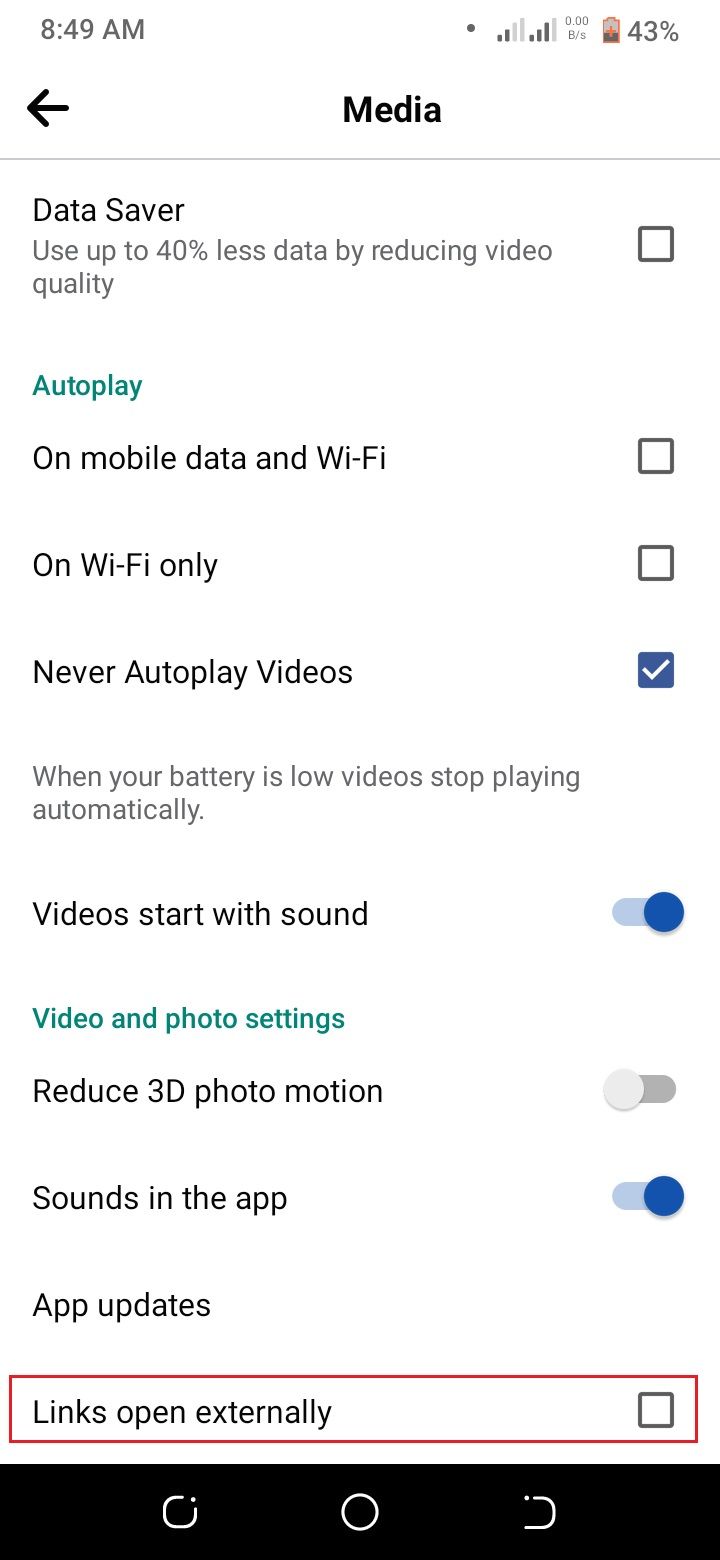
إغلاق
مكافأة: مراجعة (وحذف) المنشورات القديمة
إذا كنت قلقًا بشأن خصوصيتك على Facebook ، فمن الأفضل مراجعة منشوراتك القديمة ومعرفة ما هو هناك.قد يفاجأ في ما تجد.
يمكنك القيام بذلك بالذهاب إلى ملف التعريف الخاص بك والتمرير خلال مشاركاتك.إذا رأيت أي شيء لا تشعر بالراحة تجاهه ، فيمكنك حذف المنشور من Facebook.
إذا كان لديك الكثير من المنشورات القديمة ، فيمكنك استخدام صفحة إدارة المنشورات على Facebook لمراجعتها بسهولة أكبر.للقيام بذلك ، انتقل إلى ملف التعريف الخاص بك وانقر على زر النقاط الثلاث وحدد إدارة المنشورات.3 صور
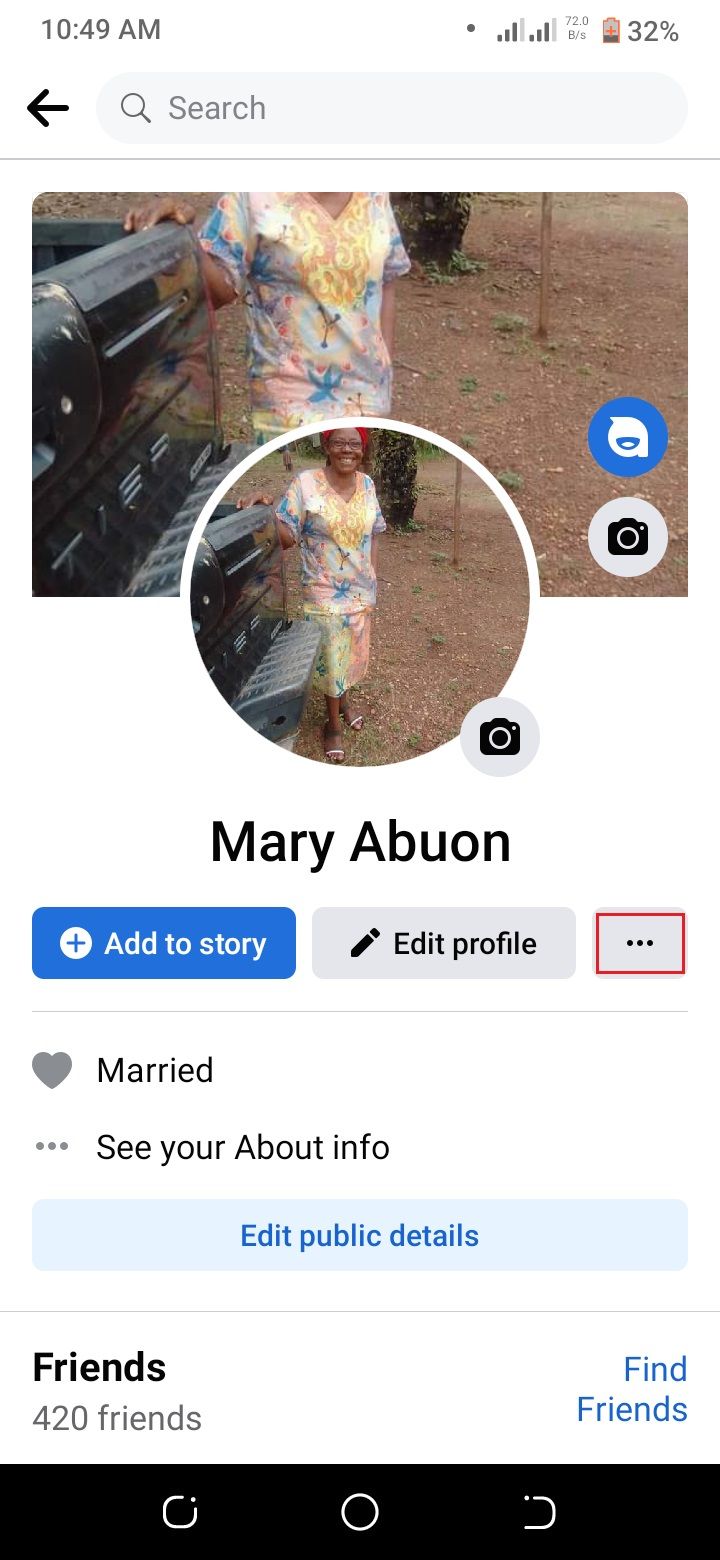
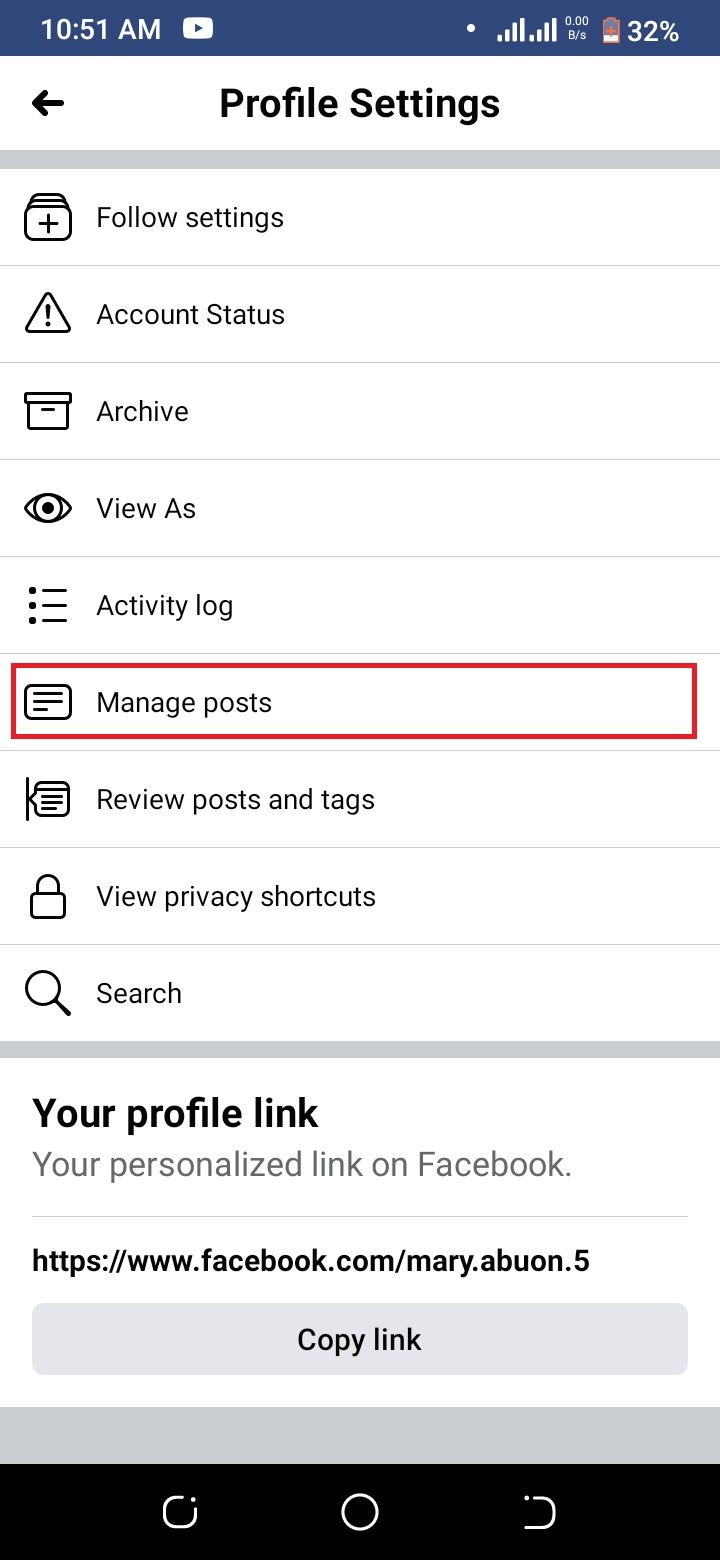
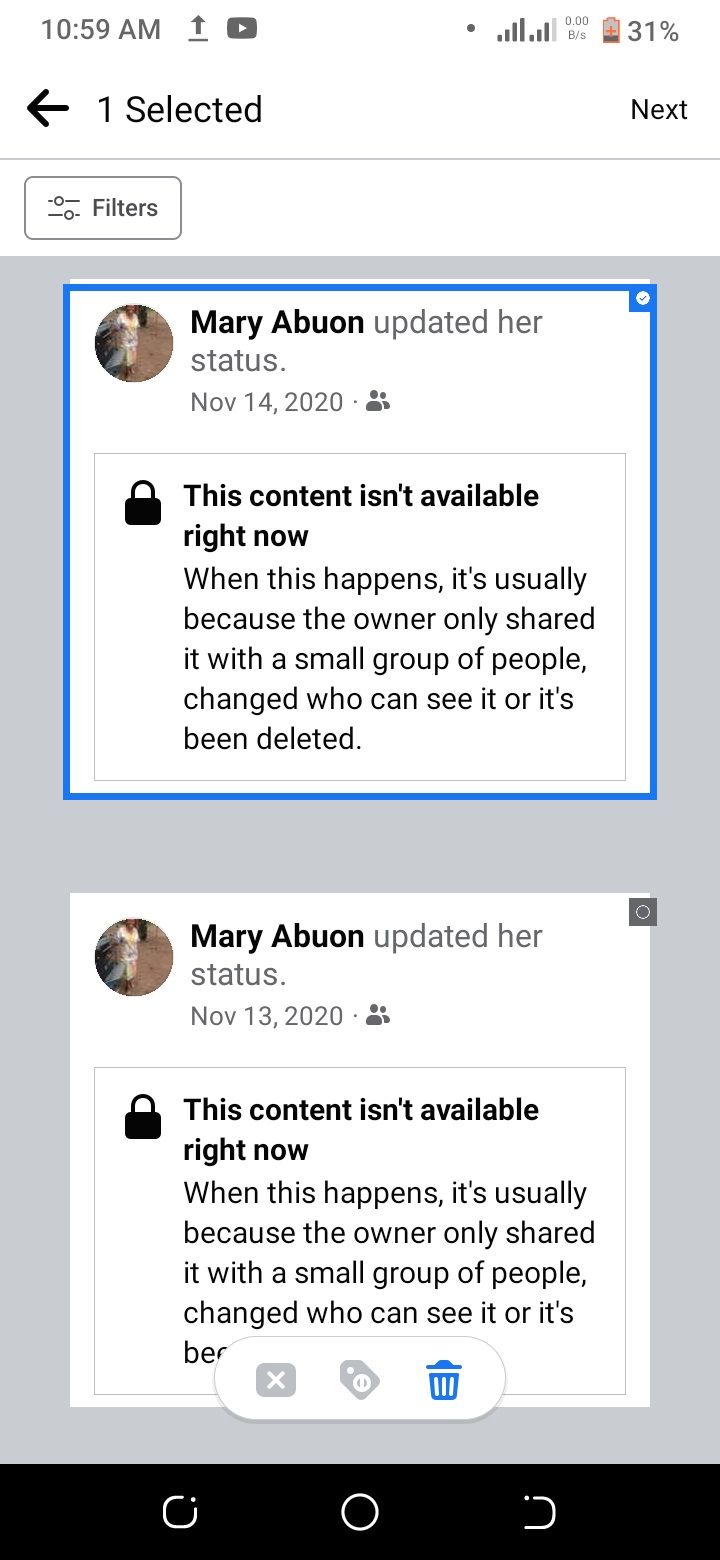
إغلاق
في مدير النشر ، يمكنك تصفية مشاركاتك حسب فترات مختلفة.يمكنك أيضًا اختيار عرض المشاركات العامة فقط.
تعزيز خصوصيتك على Facebook
لا يجوز لك أبدًا تحقيق الخصوصية التامة على Facebook.ولكن باتباعك بضع خطوات بسيطة ، يمكنك جعل حسابك أكثر خصوصية وأمانًا.راجع الإعدادات الثمانية أعلاه واعرف الإعدادات التي يمكنك تغييرها لحماية معلوماتك بشكل أفضل.
وإذا كنت قلقًا حقًا بشأن خصوصيتك على Facebook ، فقد ترغب في طلب نسخة من بيانات Facebook الخاصة بك.سيعطيك هذا فكرة جيدة عن نوع المعلومات التي يمتلكها Facebook عنك.
